Profile agenta pozwalają na utworzenie osobnych konfiguracji określających czasy skanowania, zakres monitoringu i obciążenie komputerów. Instalator agenta nie posiada profilu. Profil zostanie przypisany agentowi przy pierwszym połączeniu z serwerem.
Zakres obowiązywania profilu możesz ustawić w jego konfiguracji. Jeśli z agentem będzie zgodny więcej niż jeden profil, zostanie mu przypisany ten, który jest wyżej na liście.
Jakie dane, które są prezentowane w systemie zbiera agent?
Zbieranie i przetwarzanie danych z komputerów z Windows:
- system operacyjny,
- logowania użytkowników,
- konfiguracja sprzętowa komputera,
- obciążenie procesami:
- obciążenie pamięci RAM,
- obciążenie CPU,
- bezczynność dysku twardego,
- zajętość dysku twardego,
- przepełnienie partycji dysku twardego,
- alert SMART,
- przekroczenie limitu przesyłania danych po sieci,
- niepoprawne wykonanie skryptu,
- zmiana hosta maszyny wirtualnej,
- zmiana parametrów dot. pamięci RAM (wymiana pamięci)
- instalacja/odinstalowanie/aktualizacja oprogramowania.
Tworzenie profilu agenta
Przypisanie do zasobów
- Z dowolnego miejsca w systemie kliknij na swoją nazwę użytkownika.
- Wybierz Ustawienia.
- Z menu bocznego wybierz Profile agenta > Desktop
- Kliknij w Utwórz profil.
- Nadaj agentowi nazwę.
- Wybierz zakres obowiązywania profilu. Jest to filtr, który nakłada system na komputery, aby dobrać im odpowiedni profil. Na dobieranie profilu do komputerów ma także wpływ kolejność profili.
Profil agenta może być przypisany do działu, lokalizacji, komputera lub osoby.
- Kolejność profili agenta na liście ma znaczenie. Jeżeli jedną osobę/komputer obejmuje więcej niż jeden profil to będzie stosowny ten, który znajduje się wyżej na liście.
- Jeżeli profil agenta zostanie przypisany do komputera to będzie on obowiązywał zawsze na tej jednostce, niezależnie od użytkownika, jaki się na tym sprzęcie zaloguje.
- Jeżeli profil agenta zostanie przypisany do osoby to będzie on obowiązywał na każdym komputerze, na którym dana osoba się zaloguje. To samo z działem/lokalizacją – będzie przypisany do osób, które w nich są.
Ustawienia pracy agenta
Ogólne
- Priorytet działania agenta – określa w jakim trybie agent będzie konsumował moc komputera
- Normalny
- Wysoki
- Niski
- Uwzględnij plik hosts przy rozwiązywaniu nazw – agent będzie pobierał nazwę przypisaną IP z pliku C:\Windows\System32\drivers\etc\hosts i wykorzystywał ją w nazwie komputera
- Nadpisuj nazwę komputera nazwą domenową z agenta – agent będzie pobierał nazwę domenową i nadpisywał nią dotychczas wprowadzoną nazwę / używał przy tworzeniu obiektu
- Nadpisuj opis komputera z danych agenta – agent będzie pobierał opis komputera i używał go dla obiektu
- Wybór folderu dla danych tymczasowych – domyślnie .\temp
- Miejsce logowania błędów i komunikatów (pliki/dziennik zdarzeń) – możliwość zapisu w pliku, dzienniku zdarzeń, włączenia szczegółowego logowania i zapisu do pliku, użytkownika
- Ścieżka do pliku z logami błędów i komunikatów – podaj ścieżkę gdzie mają zapisywać się logi ze szczegółowego logowania
Bezpieczeństwo
Aby uniemożliwić odinstalowanie agenta na stacjach roboczych, możesz ustawić hasło zabezpieczające przed wykonaniem tej operacji.
Zaznacz checkbox Blokuj łatwe odinstalowanie agenta i podaj hasło.
Harmonogram aktualizacji agenta
Możesz ustawić częstotliwość sprawdzania czy jest dostępna aktualizacja agenta:
- Codziennie
- 1 tydzień
- 2 tygodnie
- miesiąc
- kwartał
Oraz godzinę rozpoczęcia sprawdzania aktualizacji od 00:00 do 23:45 w przedziale 15 minutowym.
Sugerowane parametry działania agenta
| Liczba komputerów z Agentem | 1-500 | 500-1000 | 1000+ |
|---|---|---|---|
| Częstotliwość wysyłania statusu agenta(sekundy) | 10 | 30 | 60 |
| Częstotliwość wysyłania danych komputera(sekundy) | 300 | 300 | 300 |
| Częstotliwość wysyłania raportów z komputera (godziny) | 1 | 1 | 1 |
| Częstotliwość wysyłania pełnych danych do serwera hurtowni danych* | 1 tydzień | 2 tygodnie | miesiąc/kwartał |
| Czas przechowywania danych w hurtowni danych | 180 | 90 | 60 |
Monitoring
W tej sekcji wybierasz jakie aktywności użytkownika mają być monitorowane przez agenta.
- Ogranicz godziny i dni monitorowania – możesz ograniczyć godziny oraz dni, w których użytkownik/komputer nie mają być monitorowane. Może być to jeden lub wiele terminów. Określ przedział godzinowy oraz dni tygodnia.
- Monitorowanie aktywności użytkownika – podaj czas (w minutach) rozpoczęcia naliczania trybu nieaktywności użytkownika
- Logowanie użytkowników do Windows
- Zmiany w adresach IP
- Procesy w aplikacji – podaj częstotliwość skanowania procesów (w milisekundach). Dodatkowe opcje:
- buforowanie zapisu procesów
- pomijaj procesy z listy procesów pominiętych
- automatycznie twórz i aktualizuj relacje komputer-osoba – system będzie automatycznie przypisywał komputer do użytkownika na podstawie poziomu użycia procesów aplikacji (podanych w procentach)
- Automatycznie twórz i aktualizuj relacje komputer-osoba* – system automatycznie powiąże komputer z osobą na podstawie wskazanego % łącznego czasu używania programów.
- Ekrany użytkownika – zalecamy używanie tej opcji w ograniczonym stopniu (obciąża bazę danych) na jednostkach newralgicznych lub wymagających dokładniejszego nadzoru. Po wyborze tej opcji wskaż:
- godzinę rozpoczęcia wykonywania zrzutów ekranu
- godzinę zakończenia wykonywania zrzutów ekranu
- częstotliwość wykonywania zrzutów ekranu (w minutach)
- stopień kompresji (w %)
- okres przechowywania zrzutów uwaga! to pole nie powinno być puste, gdyż zrzuty będą przechowywane bez kasowania co obciąży bazę.
Rekomendujemy kontakt z naszym konsultantem/supportem przed włączeniem!
- Wydruki
- Operacje na plikach
- Podaj monitorowaną ścieżkę
- Podaj listę katalogów wykluczonych
Reguły działania domen i procesów – w tej sekcji wybierz wcześniej utworzone reguły działania domen i procesów, które mają obowiązywać w profilu agenta.
Automatycznie twórz i aktualizuj relacje komputer-osoba*
Utworzenie tej relacji powstanie na skutek przeliczenia czasu używania programów komputerowych przez użytkownika, który korzystał z programów na danym komputerze powyżej X% łącznego czasu używania programów przez wszystkich użytkowników w okresie X dni monitoringu. Jeśli na podstawie danych z monitoringu wynika, że właścicielem komputera powinna być Osoba X, to system automatycznie przypisuje (tworzy relację odnotowaną w cyklu życia Komputera i Osoby) Osobę do komputera i ustawia ją jako właściciela NIE USUWAJĄC wcześniej utworzonej relacji z Osoba. Na liście Osób w kolumnie „Nazwa komputera” wyświetlana jest nazwa komputera, który wskazany został jako Główny komputer
Obciążenia
W tej sekcji wybierz jakie obciążenia komputera mają być monitorowane, o których możesz być alertowany.
- Obciążenie CPU
- Obciążenie RAM
- Obciążenie Sieci
- Zajętość dysku
Alerty
W tej sekcji wybierasz w jakim momencie mają być generowane alerty dotyczące obciążeń komputera i monitoringu oprogramowania.
Kolejność profili i ich zmiana
Komputer może mieć tylko jeden profil agenta, dlatego profile na liście mają określony priorytet.
Serwer przypisując profil agenta do komputera porównuje każdy profil od góry czy filtr ustawiony w sekcji Zakres obowiązywania profilu pasuje do danego komputera, jeżeli tak to przypisuje mu dany profil.
Domyślnie, nowo utworzone profile są umieszczone na samym końcu listy, aby nie zostały automatycznie rozesłane do komputerów, których mają nie obowiązywać.
- Aby zmienić kolejność profili należy skorzystać z przycisku Zmień kolejność.
- Przy każdym z profilu wyświetli się ikona służąca do przenoszenia.
- Kliknij LPM na ikonę przy wybranym profilu i przenieś go w górę lub w dół (cały czas trzymając LPM) i upuść w odpowiedniej pozycji.
- Kliknij Zapisz.
Po zapisie serwer wysyła do agentów polecenie zmiany konfiguracji profilu, może to potrwać do kilku minut.
Konfiguracja parametrów audytu SAM
Agent może przeprowadzić przyrostowy oraz pełny audyt licencji według wskazanych parametrów:
- Codziennie
- 1 tydzień
- 2 tygodnie
- miesiąc
- kwartał
Oraz godzinę rozpoczęcia skanowania od 00:00 do 23:45 w przedziale 15 minutowym.
W ustawieniach profilu agenta możesz określić zakres, częstotliwość wykonywania skanu katalogów oraz priorytet skanowania.
Sugerowane parametry agenta dla audytów SAM
| Liczba komputerów z Agentem | 1-500 | 500-1000 | 1000+ |
|---|---|---|---|
| Audyt przyrostowy - częstotliwość | codziennie | codziennie | co poniedziałek |
| Audyt pełny - częstotliwość (w tyg.) | 4 | 4 | 6 |
| Audyt sprzętu | codziennie | codziennie | co poniedziałek |
Funkcja Pomiń szczegółowe skanowanie monitorów
Zaznaczenie tej funkcji uruchamia skanowanie monitorów podłączonych do komputerów.
Aby otrzymać raport dotyczący podłączeń monitorów, konieczne jest posiadanie aktywnych modułów Raporty oraz DataWarehouse. Celem uzyskania informacji o podłączonych monitorach, należy wejść w Raporty -> Raporty SQL, a następnie uruchomić raport „Konfiguracja sprzętu – monitory komputera”.
Kolejność profili i ich zmiana
Komputer może mieć tylko jeden profil agenta, dlatego profile na liście mają określony priorytet.
Serwer przypisując profil agenta do komputera porównuje każdy profil od góry czy filtr ustawiony w sekcji Zakres obowiązywania profilu pasuje do danego komputera, jeżeli tak to przypisuje mu dany profil.
Domyślnie, nowo utworzone profile są umieszczone na samym końcu listy, aby nie zostały automatycznie rozesłane do komputerów, których mają nie obowiązywać.
- Aby zmienić kolejność profili należy skorzystać z przycisku Zmień kolejność.
- Przy każdym z profilu wyświetli się ikona służąca do przenoszenia.
- Kliknij LPM na ikonę przy wybranym profilu i przenieś go w górę lub w dół (cały czas trzymając LPM) i upuść w odpowiedniej pozycji.
- Kliknij Zapisz.
Po zapisie serwer wysyła do agentów polecenie zmiany konfiguracji profilu, może to potrwać do kilku minut.